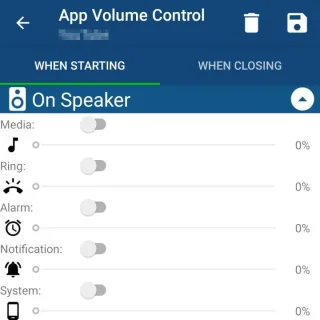Androidスマートフォンにおいて、アプリから流れる音は主に “メディアの音量” によって調節しますが、専用アプリを使うことでアプリ毎に音量を指定することができます。
メディアの音量
メディアの音量はアプリから流れる “音” や “音楽” の音量(ボリューム)を調節することができます。
このメディアの音量は、スマートフォンに対して行うものであり、一度の設定で全てのアプリに適用されるので、「YouTubeアプリは音を出したい」が「ゲームアプリは音を消したい」と言う場合、いちいち音量を調節する必要がありました。
そこで、Androidスマートフォンに提供されている【App Volume Control】アプリを使うと、アプリ毎に音量を指定しアプリを起動するごとに自動で調節することができます。
https://play.google.com/store/apps/details?id=com.spycorp.appvolumecontrol
App Volume Controlアプリの使いかた
初期設定のやり方
- アプリより『PRESS HERE…』をタップします。
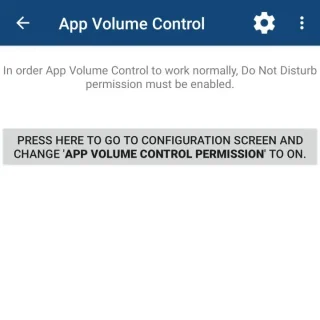
- サイレントモードへのアクセス(マナーモードへのアクセス)より『App Volume Control』のオン/オフを切り替えます。
設定より “アプリと通知(アプリ)” → “(詳細設定)特別なアプリアクセス” → “サイレントモードへのアクセス(マナーモードへのアクセス)” でも遷移できます。
- アプリより『PRESS HERE…』をタップします。
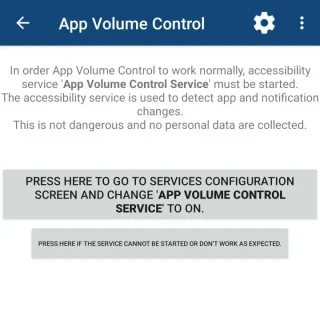
- ユーザー補助より『App Volume Control』のオン/オフを切り替えます。
設定より “ユーザー補助” でも遷移できます。
- アプリよりアプリ一覧が表示されます。
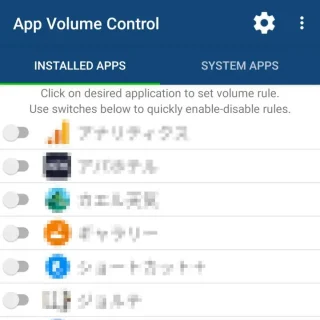
アプリ毎に音量を調節するやり方
- アプリより『(対象のアプリ名)』をタップします。
Google Playなどからダウンロード&インストールしたアプリは “INSTALLED APPS” に、プリインストールアプリは “SYSTEM APPS” に表示されます。
- アプリより “対象のアプリ” の各音量を設定します。
設定は “On Speaker(スピーカーから流れる音量)” を始め “On Headset” や “On Bluetooth” などの外部デバイスごとに分けて行えます。
App Volume Controlアプリの使いかたは以上です。
対象のアプリを起動中は設定した音量が優先されるので、設定を誤ると「音が鳴らなくなった」と言ったトラブルも考えられるので注意してください。